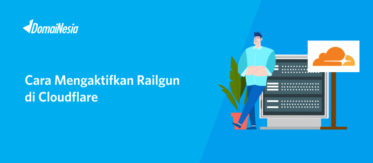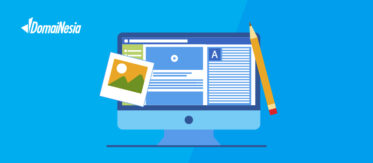Cara Menambahkan Record Subdomain di Cloudflare

Menambahkan Record Subdomain di Cloudflare – Cloudflare adalah salah satu layanan CDN atau (Content Delivery Network) yang memiliki kemampuan untuk melindungi website. Seperti melindungi website dari serangan DDoS hingga mendeteksi traffic yang sekiranya memiliki resiko berbahaya. Baik domain utama atau subdomain bisa menggunakan fitur layanan Cloudflare ini. Cukup menambahkan DNS recordnya saja. Buat kamu yang ingin menggunakan layanan Cloudlfare di domain utama, silahkan ikuti Panduan Setting DNS di Clouflare untuk lebih lengkapnya. Pada panduan kali ini akan menjelaskan bagaimana cara menambahkan record subdomain di Cloudflare.
Tahap Persiapan
Sebelum mengikuti langkah- langkah pada cara menambahkan record subdomain di Cloudflare, kamu harus memiliki akun Cloudflare terlebih dahulu. Apabila kamu belum memiliki akun Cloudflare, silahkan klik Sign up untuk mendaftar akun. Sedangkan jika kamu sudah memiliki akun, langsung saja klik Log in dilanjutnya mengisi email dan password akun Cloudflare.
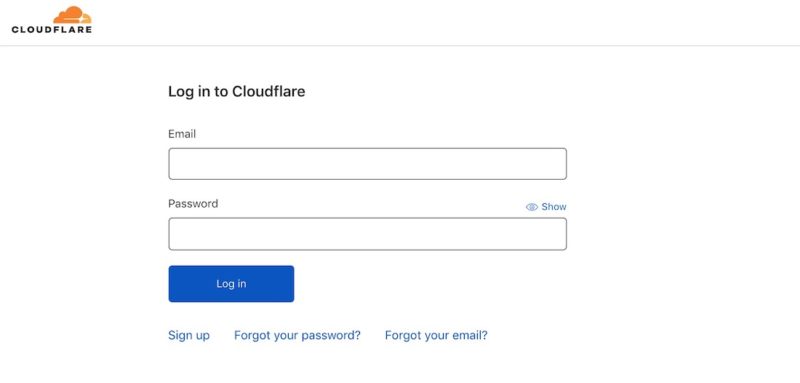
Cara Menambahkan Record Subdomain di Cloudflare
Sekarang saatnya menambahkan record subdomain di Cloudflare. Kamu bisa menambahkan beberapa record subdomain pada langkah di bawah ini atau sesuai kebutuhan saja.
Menambahkan A Record
A Record digunakan untuk mengarahkan DNS domain atau subdomain kamu ke IP server yang digunakan. Misalnya ingin mengarahkan subdomain ke Cloudflare. Untuk menambahkan A Record di Cloudflare pada subdomain, pertama- tama yang harus kamu lakukan adalah memilih menu DNS. Setelah itu kamu bisa scroll ke bawah dan klik Add record untuk menambahkan A Record subdomain.
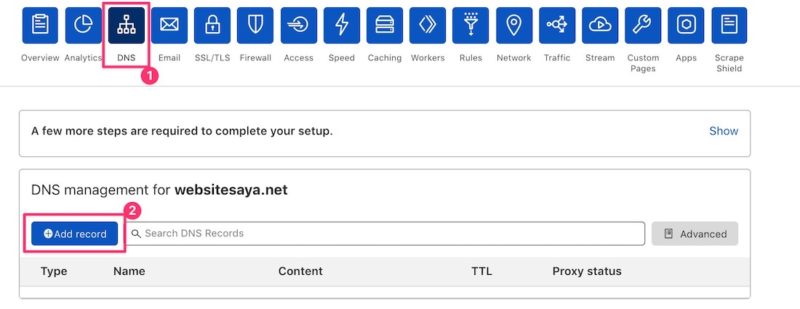
Pada kolom Type silahkan pilih A. Di kolom Name isikan nama subdomain kamu. Misalnya pada panduan ini menggunakan subdomain cloudflare.websitesaya.net, nama subdomain cloudflare dimasukkan ke dalam kolom Name. Dan pada bagian IPv4 address, kamu bisa isikan alamat IP hosting atau server. Kemudian silahkan klik tombol beralih untuk mengubah status proxy dari Proxied menjadi DNS only proxy. Terakhir klik Save.
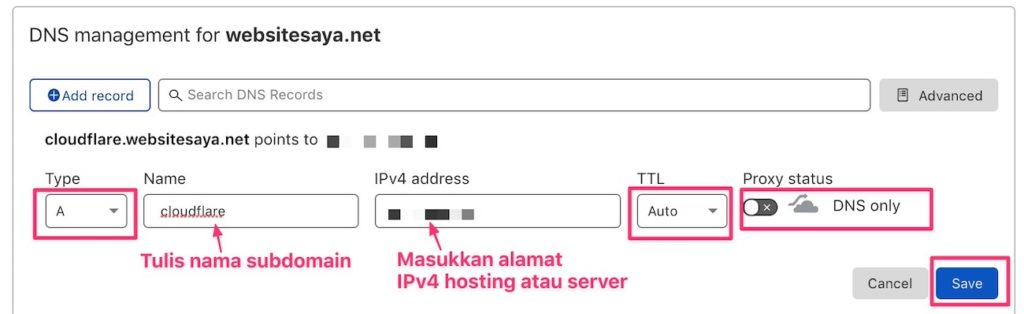
Baca Juga: Cara Mengaktifkan CloudFlare di Subdomain Melalui cPanel
Menambahkan AAAA Record
AAAA Record sama dengan A record. Yang membedakannya hanya jenis IP nya saja. Kalau A Record menggunakan IPv4, sedangkan AAAA Record menggunakan IPv6. Untuk setting AAAA Record juga sama seperti A Record. Pertama- tama yang harus kamu lakukan adalah memilih menu DNS. Setelah itu kamu bisa scroll ke bawah dan klik Add record.
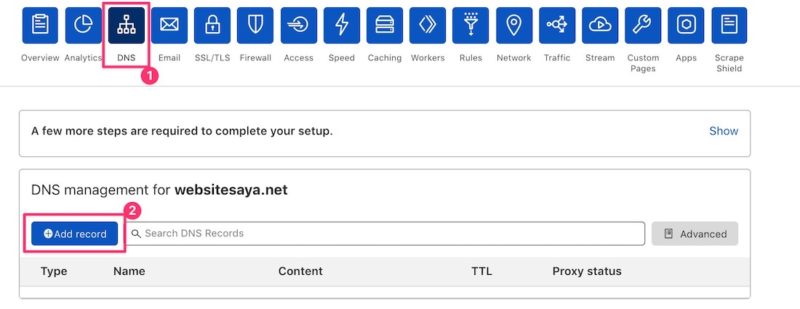
Pada kolom Type, silahkan memilih AAAA. Kemudian kolom Name tulis nama subdomain kamu. Misalnya pada panduan kali ini cloudflare.websitesaya.net, maka nama subdomain cloudflare dimasukkan ke kolom Nmae. Lalu di kolom IPv6 Address masukan IPv6 hosting atau server kamu. emudian silahkan klik tombol beralih untuk mengubah status proxy dari Proxied menjadi DNS only proxy. Terakhir klik Save untuk menyimpan AAAA Record.
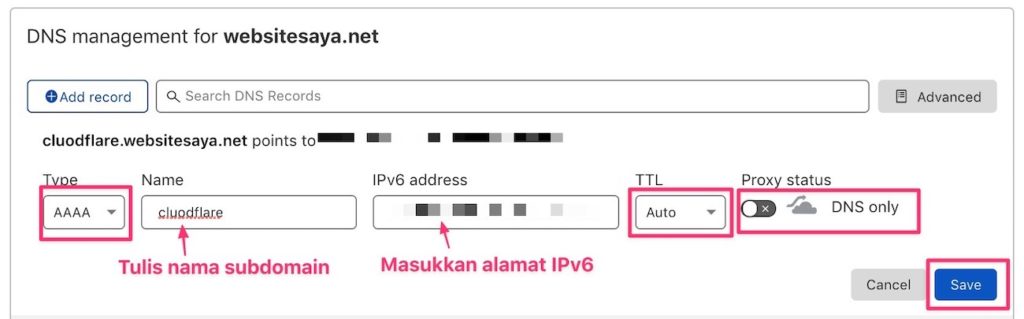
Catatan : Untuk A Record dan AAAA Record harus ditambahkan di server yang sama. Sehingga, saat Cloudflare dalam keadaan off (tidak aktif) maka keduanya akan tidak aktif. Begitu sebaliknya.
Menambahkan CNAME Record
CNAME Record adalah jenis DNS Record yang berfungsi untuk mengarahkan DNS domain ke nama alias server. CNAME Record akan memudahkan user dalam mengakses website. Menambahkan CNAME Record subdomain di Cloudflare juga mudah dilakukan dan langkah- langkahnya sama seperti A Record dan AAAA Record. Hanya berbeda pengisian kolom saja. Pertama- tama yang harus kamu lakukan adalah memilih menu DNS. Setelah itu kamu bisa scroll ke bawah dan klik Add record.
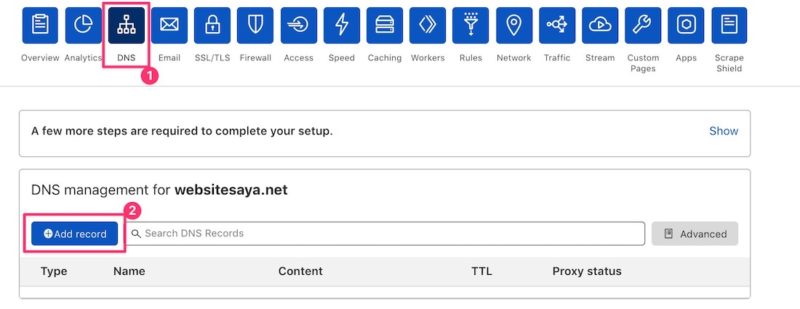
Pada kolom Type, silahkan pilih CNAME. Lalu di kolom Name kamu bisa menuliskan www. Selanjutnya pada kolom Target kamu bisa mengisi subdomain kamu. Misalnya pada panduan ini akan mengubah cloudflare.websitesaya.net menjadi www.cloudflare.websitesaya.net. Kemudian silahkan klik tombol beralih untuk mangaktifkan proxy. Lalu klik Save.
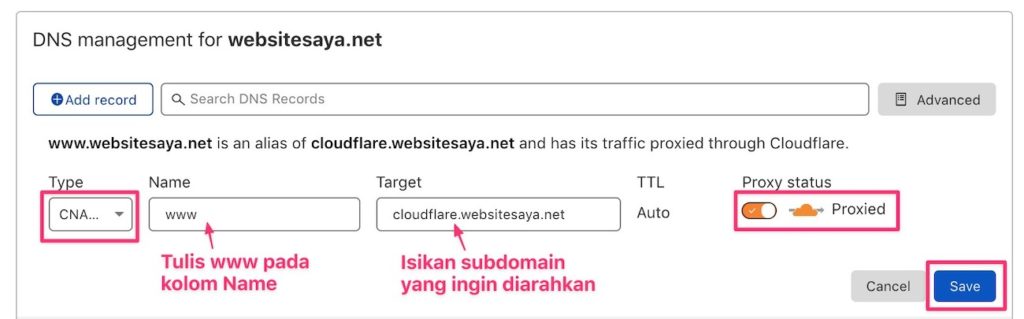
Kesimpulan
Menambahkan record subdomain di Cloudflare sama seperti saat kamu melakukan setting DNS record pada domain utama. Hanya berbeda pada konfigurasinya saja. Nah demi melindungi website dari serangan dan traffic yang berbahaya, kamu bisa memanfaatakn fitur pada Cloudflare ini. Apalagi jika kamu seorang pemula, layanan Cloudflare cocok untuk memberikan perlindungan tambahan pada websitemu. Untuk meningkatkan keamanan website, kamu juga bisa memasang SSL murah di website. Untuk lebih detailnya kamu bisa baca Cara Install SSL di Hosting.
Baca Juga : Cara Mengatasi Serangan DDoS Menggunakan Cloudflare